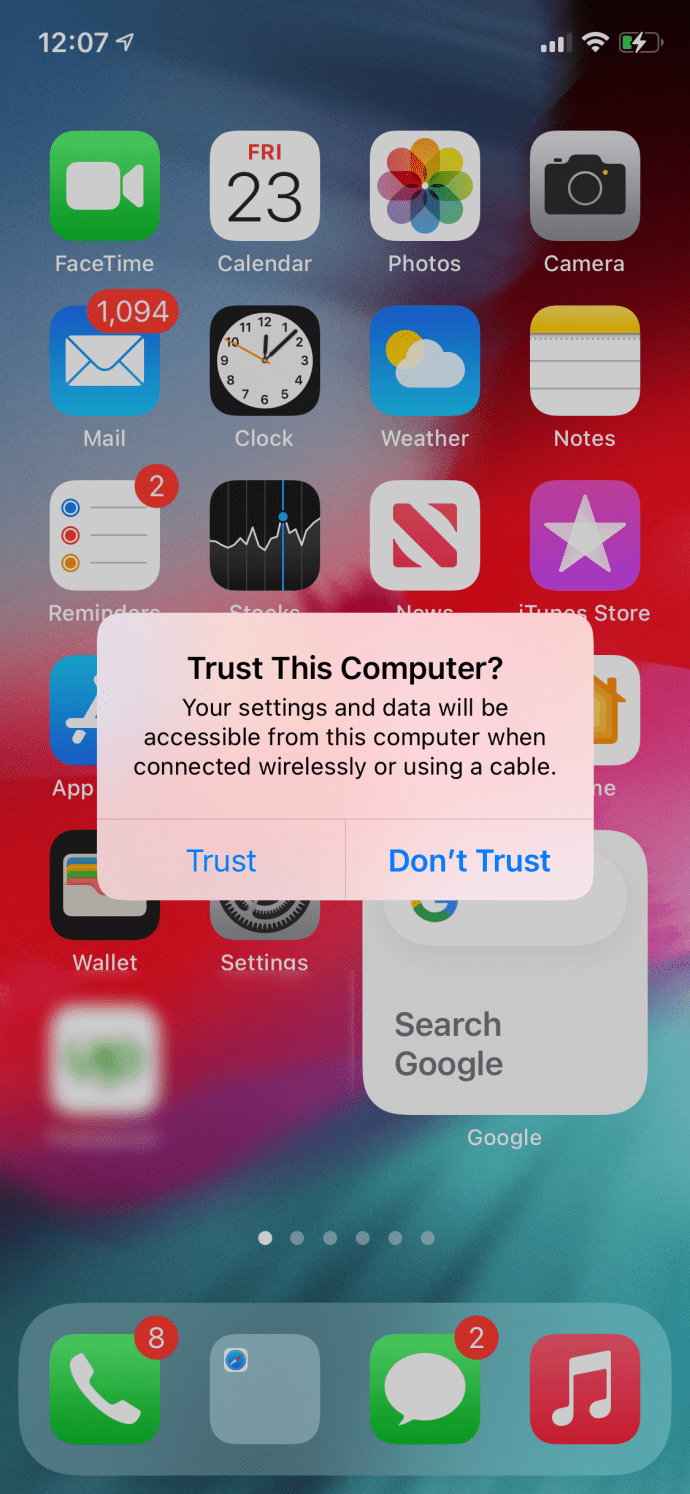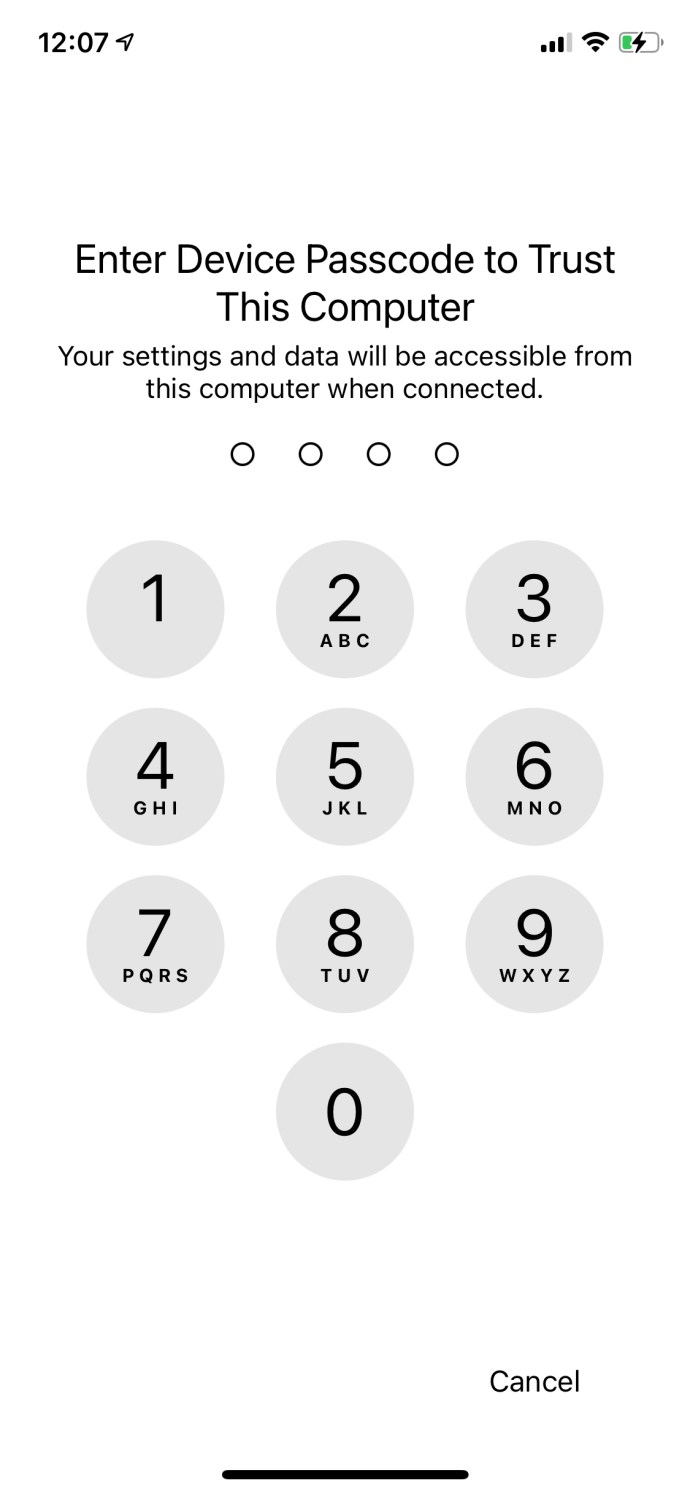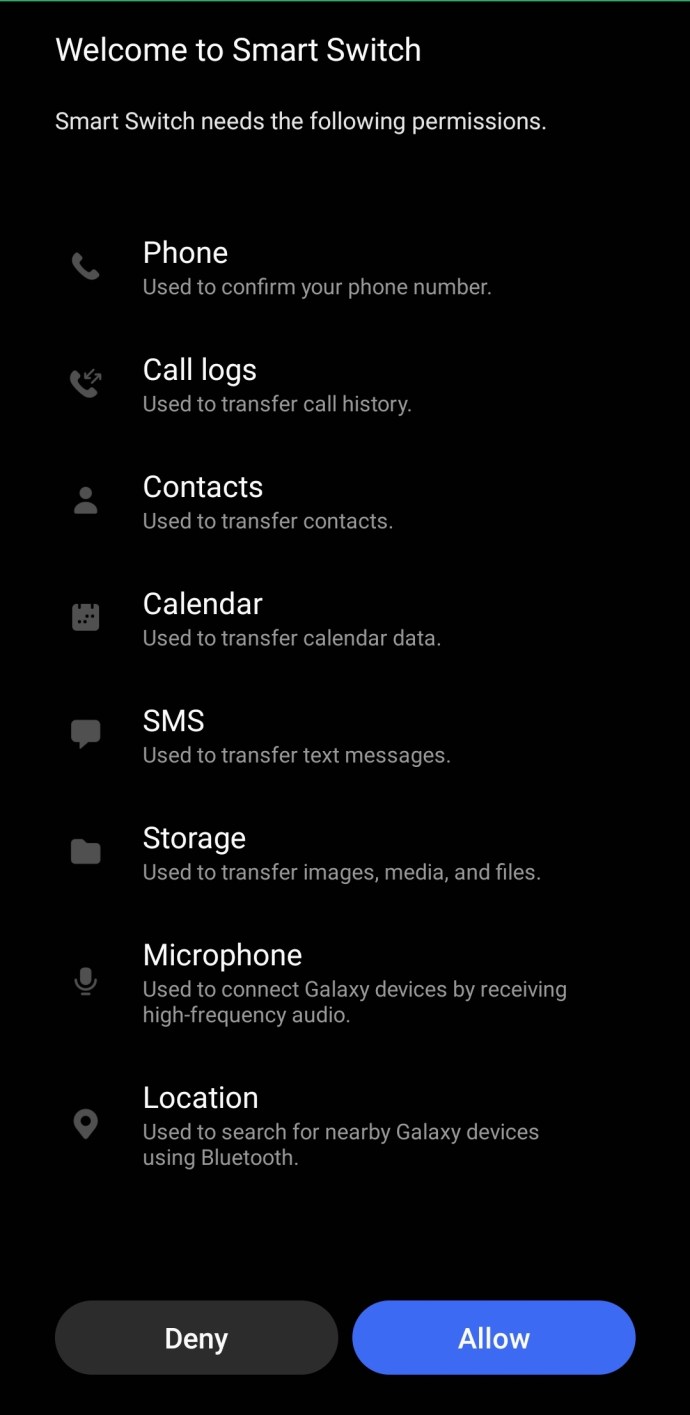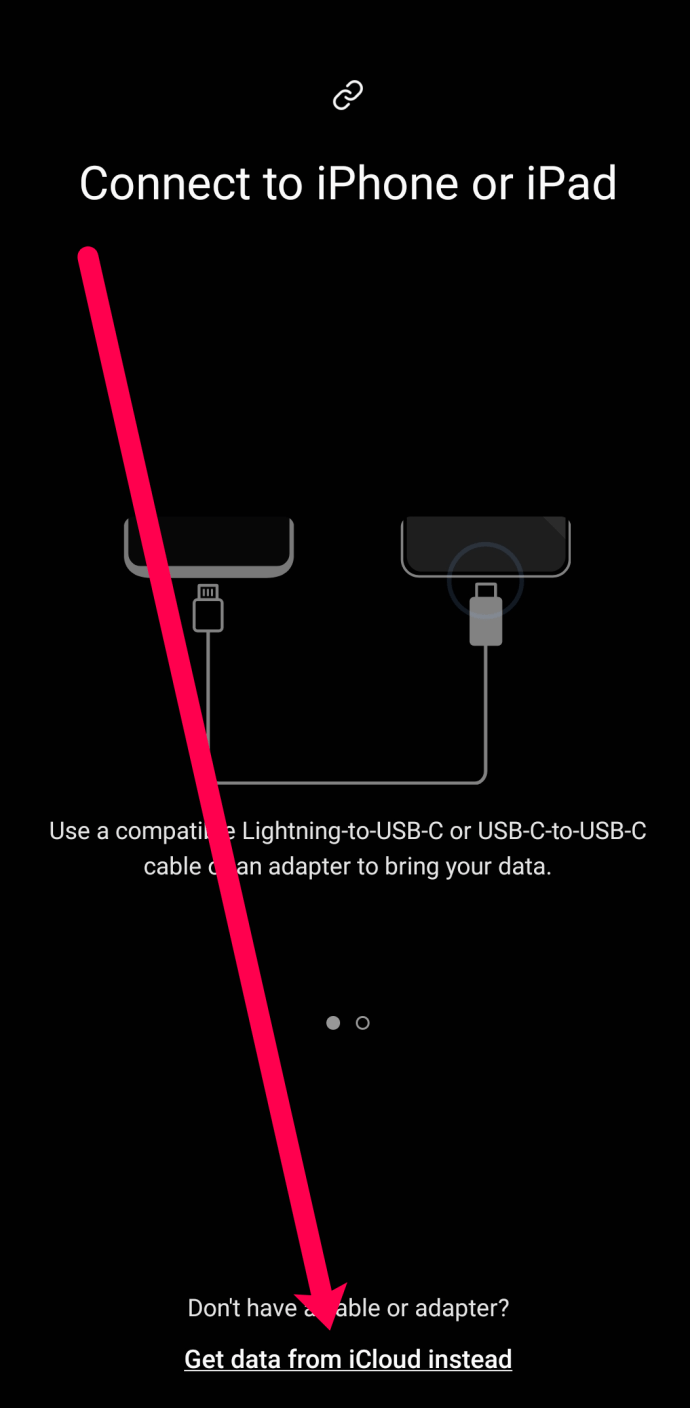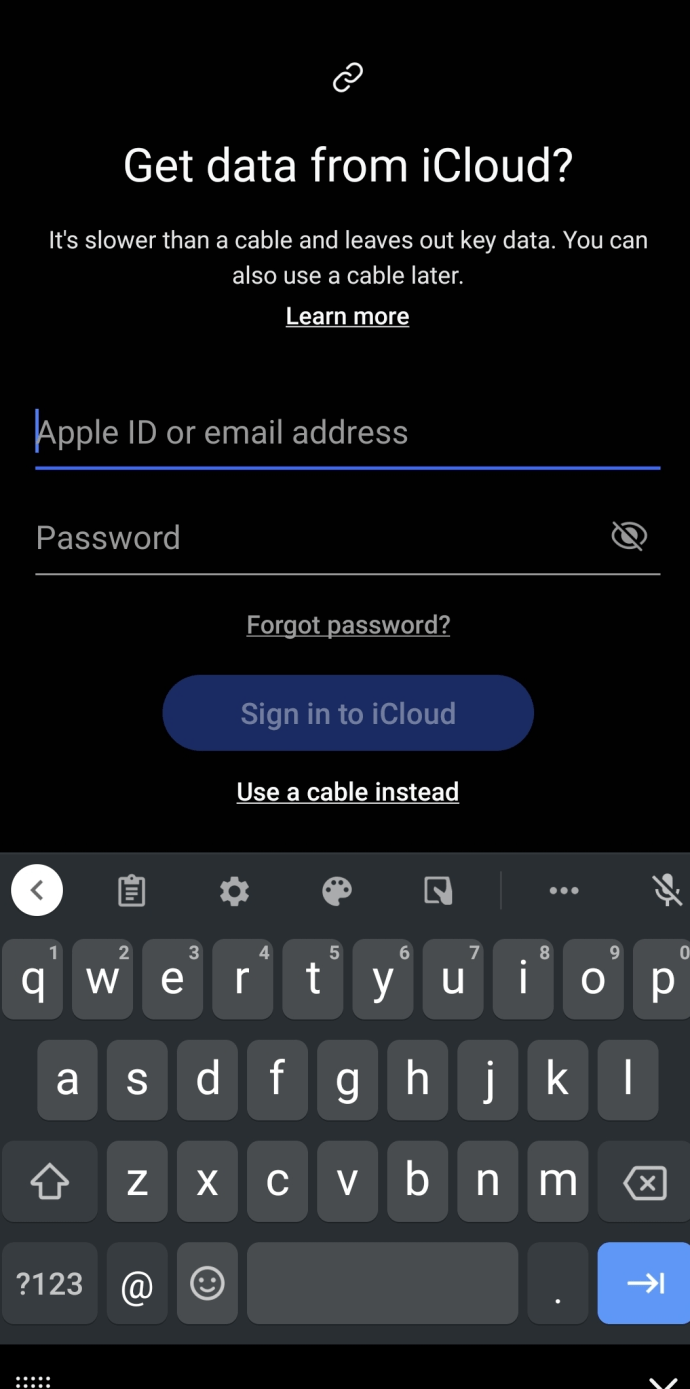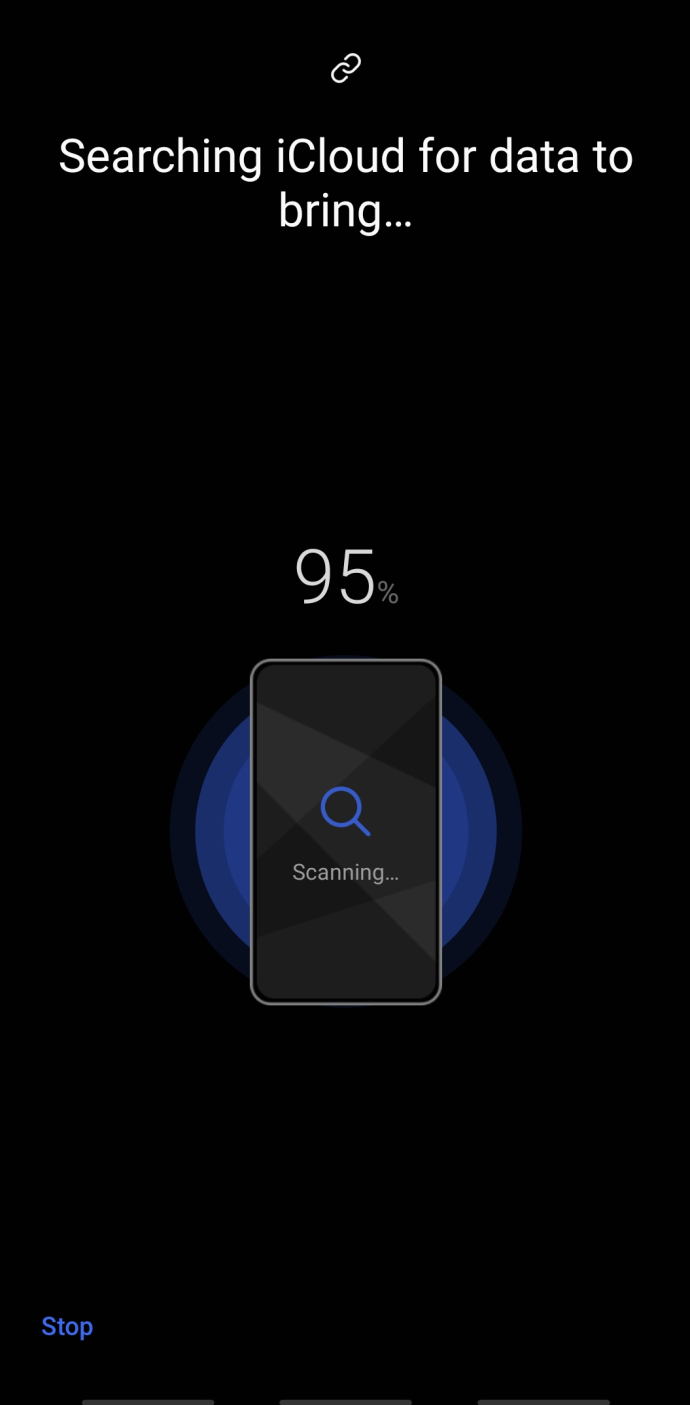Как да прехвърляте данни от iPhone към телефон Samsung
Вие сте решили: връзката ви с Apple е приключила. Искате да завъртите Android, а най -сигурният вариант изглежда е телефон на Samsung. В края на краищата те са най -големият производител и имат своя собствена гама часовници, така че можете да замените вашия Apple Watch бързо и просто.

Но как прехвърляте данни от iPhone към Samsung? Е, не е нужно да правите нищо. Можете да започнете нещата отначало - но реално ще имате куп неща, които искате да прехвърлите, за да накарате новия си най -добър приятел да се почувства познат. Ето как да направите този преход възможно най -плавен.
Неща, които трябва да знаете първо
Преди да започнем процеса на прехвърляне, трябва да знаете някои неща. Първо, системите iOS и Android не са съвместими. Това означава, че ще трябва да проявим креативност и да използваме някои други инструменти, за да прехвърлим всичките ви данни от iPhone към вашето устройство Samsung. За щастие през 2021 г. не липсват полезни инструменти за прехвърляне на информация между двете операционни системи.
Ето списък на нещата, които ще ви трябват, за да прехвърлите съдържанието между устройствата:
- Вашите пароли - Пароли на Google, кодът за отключване на екрана и дори паролата ви за iCloud може да са необходими.
- И двете устройства - Те ще трябва да бъдат включени с работещи сензорни екрани, за да увеличат максимално съдържанието, което можете да прехвърлите.
- Стабилна интернет връзка - Колкото по -добър е WiFi, толкова по -бърз ще бъде вашият трансфер.
- Достъп до Google Play Store и App store - За някои от нашите методи ще трябва да изтеглите някои приложения и на двете устройства.
Има устройства, инструменти и дори облачни услуги, които можете да използвате, за да прехвърлите всичко от един телефон на друг. Нашата цел в тази статия е да ви покажем как да прехвърлите възможно най -много информация от вашия iPhone към новия си смартфон Samsung по възможно най -лесния начин.
Как да прехвърляте данни от iPhone към Samsung
Ако приемем, че разполагате с всички инструменти, които обсъдихме по -горе, нека започнем.
USB трансферът
Едно от най-големите измислици, което идва с новия ви смартфон Samsung, е адаптерът за прехвърляне Type-C към USB. Този малък адаптер ви позволява да свържете двата телефона чрез кабелна връзка за бързо прехвърляне на всички съвместими файлове и данни.
Въпреки че iOS устройствата и Samsung имат различни портове, можете да извършите USB прехвърляне. Ще ви трябва кабел за прехвърляне/зарядно устройство за iPhone и USB адаптер за прехвърляне, който се доставя с вашия телефон Samsung. Дори и да нямате такъв, можете да поръчате адаптера в Amazon тук.

- Включете кабела на iPhone във вашия iPhone.
- Включете USB края на кабела на iPhone в адаптера.
- Включете адаптера в порта за зареждане на вашия Samsung.
- Докоснете Доверие на вашия iPhone.
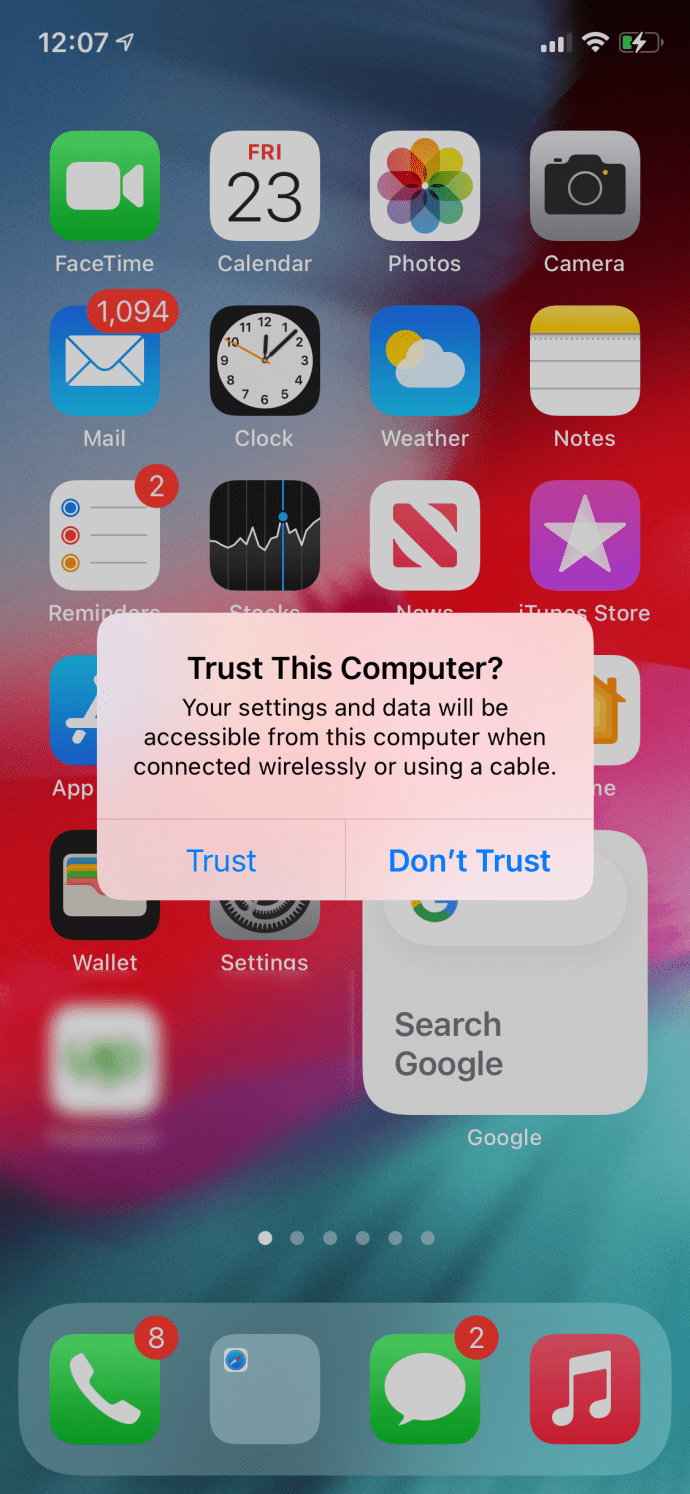
- Въведете кода за отключване на екрана на вашия iPhone.
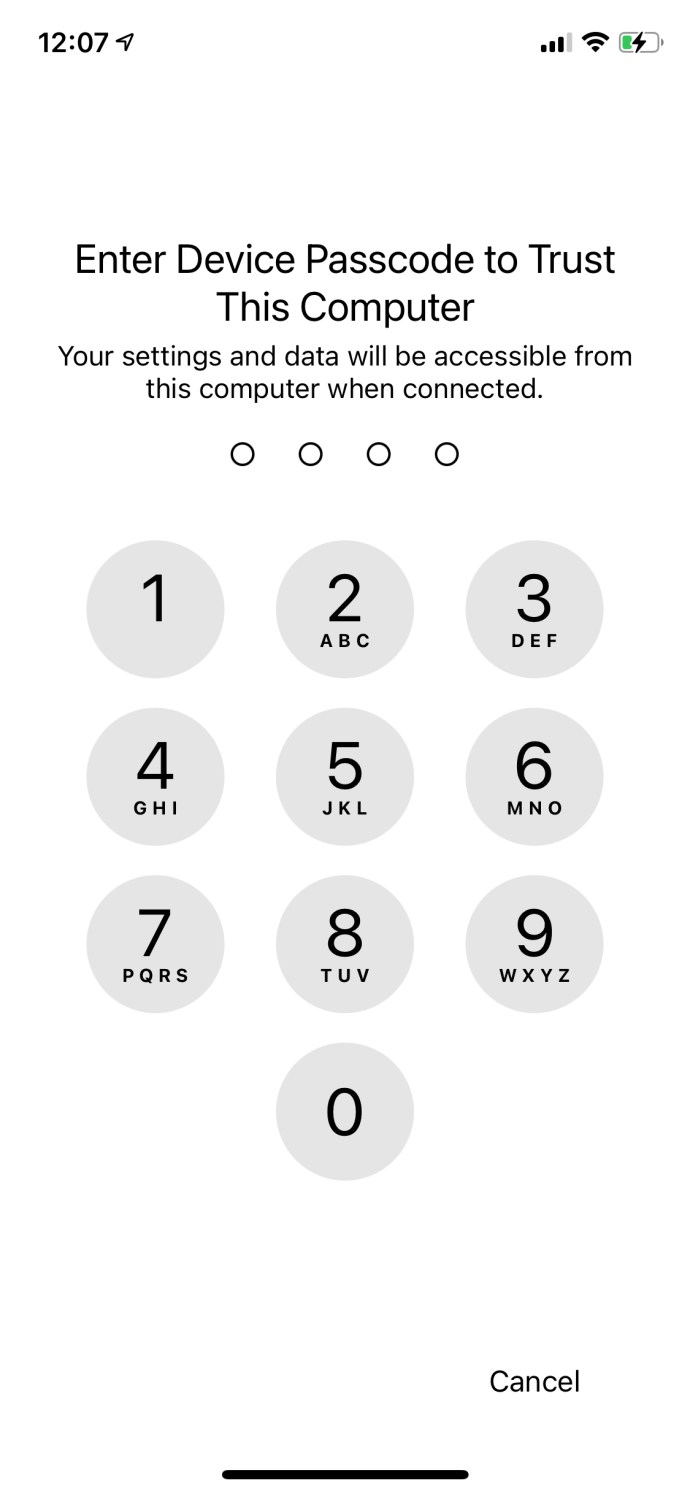
- Докоснете Позволява на вашия Samsung.
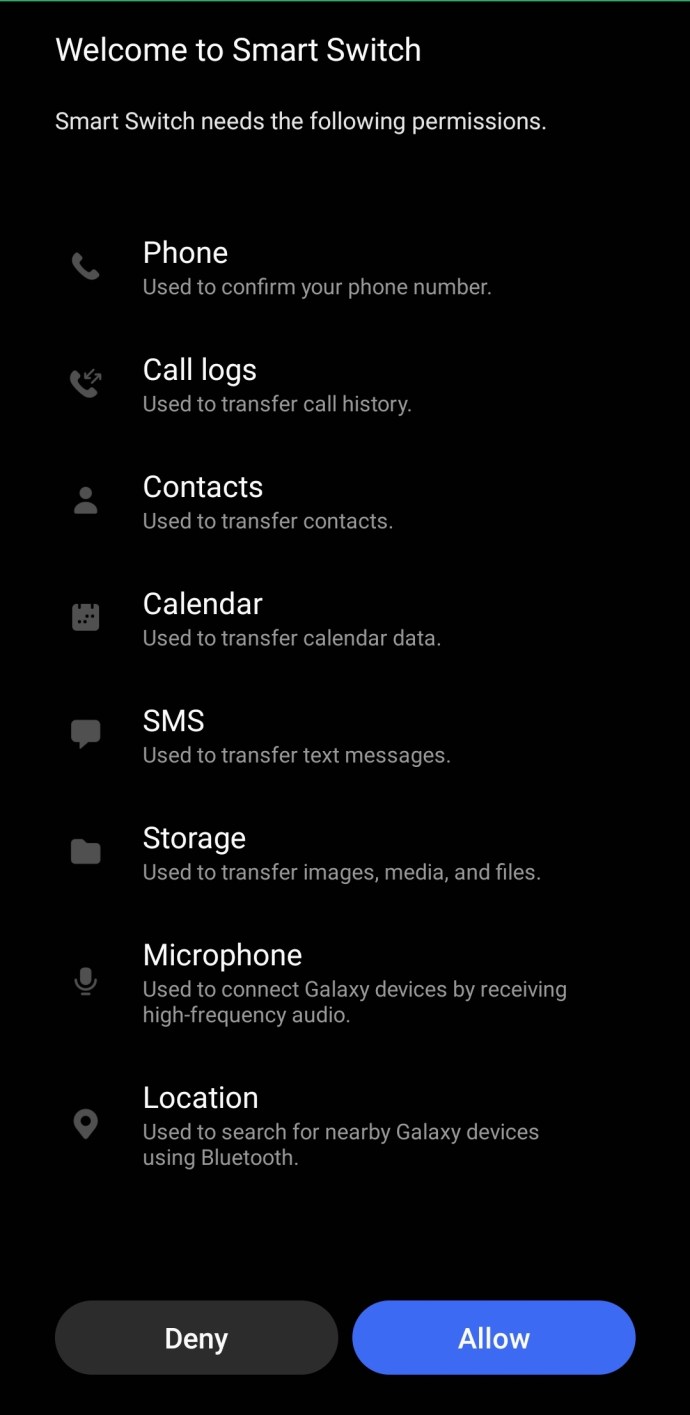
- Прехвърлянето ви трябва да започне автоматично.
Имайте предвид, че вашият Samsung ще трябва да бъде таксуван поне 60%, за да работи. Харесваме този метод, защото е бърз, прост и прехвърля толкова много от вашите данни.
Използване на Smart Switch
Ако нямате USB адаптер за прехвърляне или вашият Samsung не е зареден над 60%, не се притеснявайте; все още можете да използвате Smart Switch през WiFi. Тази опция ще се появи в съветника за настройка на вашия Samsung или можете да получите достъп до приложението Samsung Smart Switch на вашия Samsung. За да работи това, ще трябва да свържете двете устройства към една и съща WiFi мрежа. Ето как да го направите:
- Отворете Smart Switch на вашето Samsung устройство и докоснете Вместо това вземете данни от iCloud.
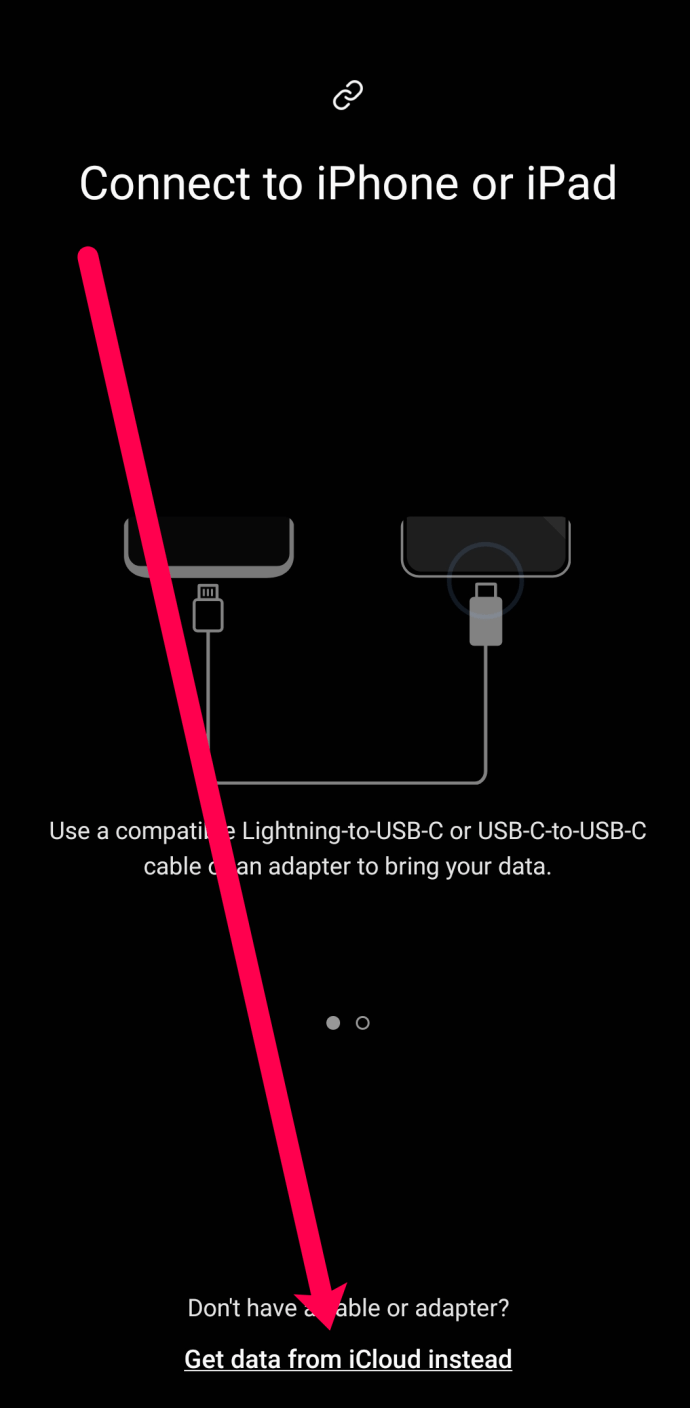
- Влезте в акаунта си в iCloud и въведете кода за потвърждение, за да получите достъп до съдържанието си.
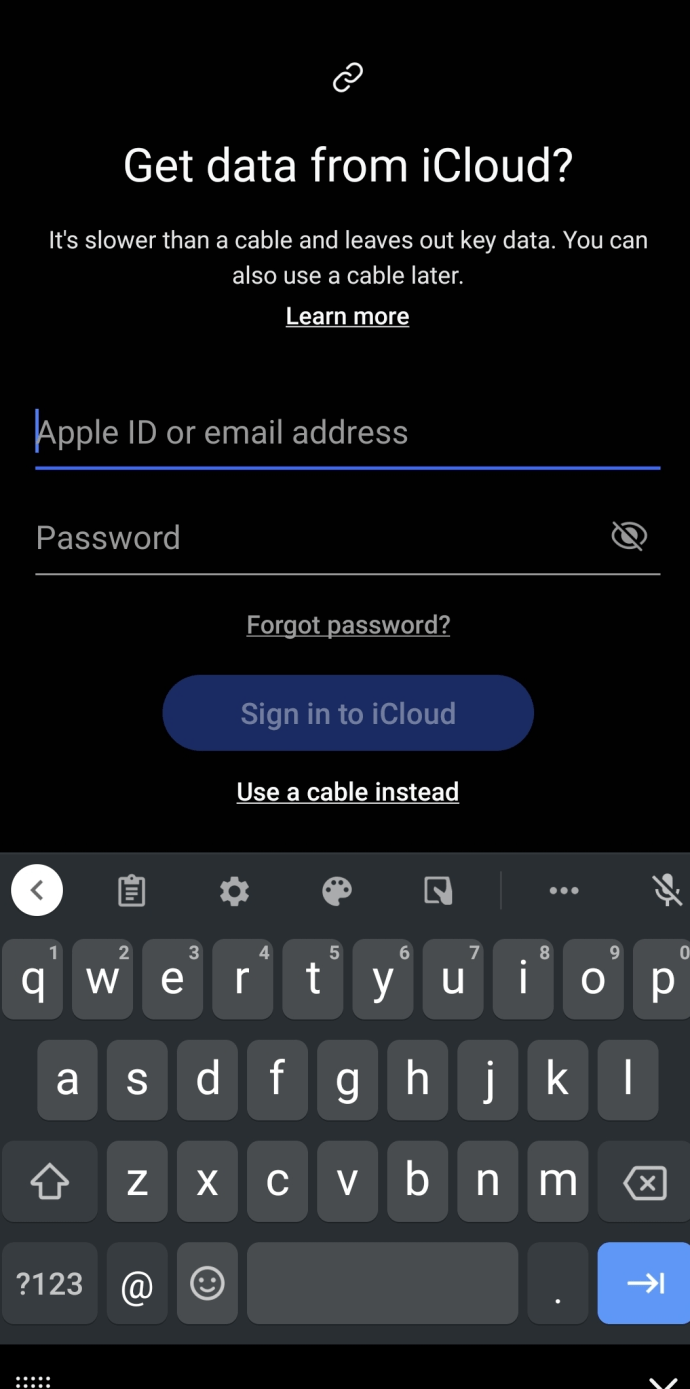
- Данните на вашия iPhone ще започнат автоматично да се прехвърлят.
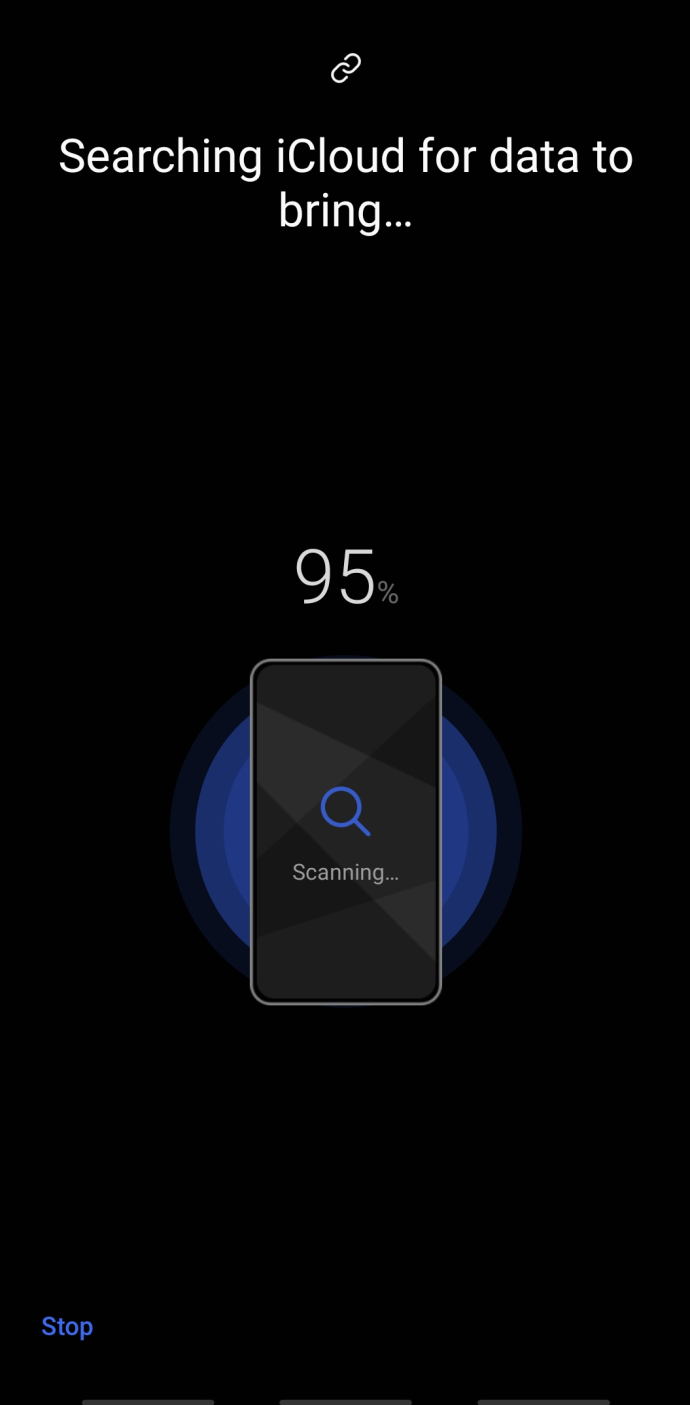
След като приключите, вашите данни ще се покажат на вашия телефон Samsung, като останат непокътнати на вашия iPhone.
Копирайте моите данни
Друго полезно приложение, което можете да използвате, е приложението Copy My Data, достъпно в App Store и Google Play Store.

Изтеглете приложението на двете устройства и ги свържете към една и съща WiFi мрежа. След това отворете приложението Copy My Data на двата телефона. Нека приложението и на двете устройства има достъп до хранилището на телефона ви.

Следвайте подканите за свързване на вашите устройства и процесът ще започне. Copy My Data е популярно приложение, тъй като е налично в двата магазина за приложения и прехвърля различни типове файлове.
Използване на Google Cloud Services
Друга възможност, която имате, е Google. Между приложението Google Photos, Google Drive и вашия Gmail има много възможности за прехвърляне на различни видове данни.
Ако екранът на вашия iPhone не работи, все още можете да прехвърляте контактите си през повечето време. Профилът ви в Gmail обикновено запазва контактите ви автоматично. Когато влезете в профила си в Gmail на новия си телефон Samsung, контактите ви трябва да се прехвърлят.
След това приложението Google Photos запазва вашите снимки и видеоклипове и е съвместимо с двете операционни системи. Ще трябва да изтеглите приложението Google Photos на вашия iPhone, да влезете с помощта на идентификационните си данни за профила си в Google и да го оставите да архивира всичките ви снимки, за да работи това. Отворете приложението Google Photos на вашия Samsung, влезте и всичките ви снимки ще се покажат.
И накрая, Google Диск съхранява по малко от всичко. От контакти, до снимки и документи, можете да архивирате много съдържание в Google Диск и да го възстановите на вашия Samsung.
често задавани въпроси
Получаването на нов телефон е стресиращо, но прехвърлянето на вашите данни е много по -лесно, ако знаете как да го направите. Включихме повече информация в този раздел.
Мога ли да прехвърлям SMS съобщения от iPhone към Samsung?
Абсолютно! Противно на общоприетото схващане, можете да прехвърлите вашите SMS текстови съобщения от вашия iPhone към вашия Samsung. Показаният по -горе метод на Samsung Smart Switch вероятно е най -лесният начин да прехвърлите текстовите си съобщения от един телефон на друг. Само имайте предвид, че ще идват само съобщения на вашия iPhone, а не тези в iCloud.
Ако приложението Smart Switch не работи за вас, проверете при вашия мобилен оператор. AT&T и Verizon имат приложения за прехвърляне и услуги за архивиране на съобщения, които ще ви позволят да прехвърляте текстовите си съобщения.
Моят iPhone не работи. Как да прехвърля данните си?
Ако вашият iPhone не работи или сензорният екран не реагира, единственият начин за прехвърляне на вашите данни ще бъде една от услугите на Google, които изброихме по -горе. За съжаление, без значение кой метод използвате, за да пренесете всичките си данни, ще е необходимо някакво взаимодействие с екрана на iPhone.
Ако вашият iPhone ще се включи, но екранът не работи, може да си струва да смените екрана, за да можете да възстановите текстове, снимки и друго ценно съдържание.
Samsung и iPhone Щастливи заедно
Както можете да видите, възможно е да прехвърлите съдържанието на вашия iPhone към вашия Samsung! Кажете ни в коментарите как сте прехвърлили данните си!